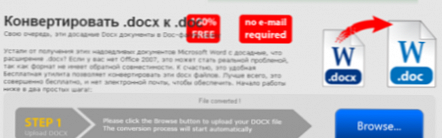Поняття економії інтернет-трафіку з'явилося за часів існування лімітного проводового Інтернету. У наш час безлімітний провідний Інтернет поставляється за прийнятними цінами. А ось безлімітні тарифи провайдерів, які постачають бездротовий Інтернет, ще не всім можуть бути доступні за ціною. Як заощадити кошти, працюючи з лімітним інтернет-підключенням? Крім усвідомленого відмови від зайвих операцій по завантаженню файлів і відвідування веб-ресурсів, заощадити інтернет-трафік можна, використовуючи різні способи і інструменти браузерів. Що це за способи і що це за інструменти - про це нижче.
1. Способи економії інтернет-трафіку
1.1. блокувальники реклами
Одним із дієвих способів економії трафіку є блокувальники реклами. Блоки з контекстною рекламою, особливо, якщо це анімовані банери, зазвичай і складають більшу частину інтернет-трафіку. Так що блокувальники реклами виконують цілих дві конструктивних місії - блокують рекламу і економлять гроші користувачів лімітного Інтернету. Функцію блокування реклами можна впровадити в будь-який браузер, що підтримує установку розширень. Однак блокувальники реклами на окремих сайтах доведеться відключати. Так, деякі медіа-ресурси не відкриють доступ до безкоштовного перегляду відео, поки для їх сайтів не буде відключений блокувальник реклами. У числі популярних блокувальників реклами - Adguard, uBlock, AdBlock, AdBlock Plus та ін.
1.2. Режим стиснення трафіку
Спеціально для повільного інтернет-з'єднання деякі браузери передбачають режими стиснення трафіку. Це режими, в рамках роботи яких трафік проходить через сервери постачальника технології, а на пристроях користувачів сторінки сайтів відображаються вже в стислому вигляді - з урізаним якістю зображень, заблокованої флеш-анімацією і т.п. Режими стиснення трафіку корисні не тільки в умовах повільного Інтернету, але ще при роботі з малопотужними комп'ютерами і повільними сайтами. Також режими стиснення трафіку використовуються в якості способу доступу до територіально заблокованих сайтів. Так, стиснення трафіку передбачає посередництво серверів постачальника технології, і вони, відповідно, виконують ту ж роль, що і проксі або VPN-сервери. Якщо сервери постачальника технології не знаходяться в країні блокування сайту, доступ до нього буде відкритий. Режими стиснення трафіку встановлені в Opera і яндекс.браузер. А в Google Chrome і браузери, які підтримують послугу контентом з його магазину, режим низького споживання каналу може бути впроваджений за допомогою спеціального розширення.
1.3. Блокування плагіна Adobe Flash
Для економії інтернет-трафіку можна налаштувати запит дозволу перед використанням плагіна Adobe Flash. Без дозволу користувача програвач флеш-анімації не буде запускатися і, відповідно, витрачати інтернет-трафік.
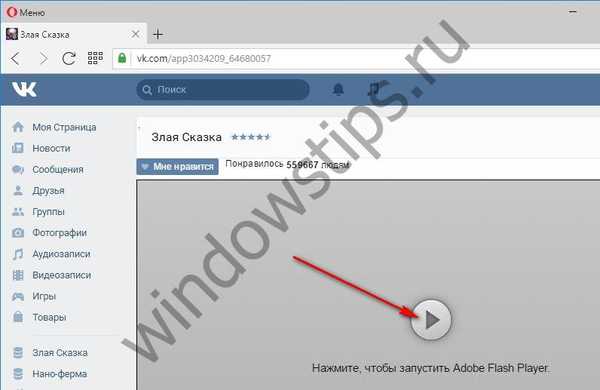 1
11.4. Блокування зображень
Блокування зображень на веб-сторінках є крайнім заходом. Блокування зображень - це, як і блокування реклами, дієвий спосіб економії трафіку, плюс до цього, суттєво прискорює веб-серфінг, причому не тільки в плані швидкості відкриття сайтів, але ще і як методика концентрації уваги на корисної інформації, а не картинках. Блокування зображень зазвичай передбачається в настройках браузера, але для цих цілей краще встановити спеціальне розширення зі зручним доступом на панелі інструментів. Для Chromium-браузерів і "спадкоємців" движка Gecko таким розширенням є Chrome HTML Content Blocker, воно реалізує на панелі інструментів браузерів кнопки блокування зображень, а також інших типів контенту. Розширення можна встановити в магазинах Opera (для неї самої і яндекс.браузер), Chrome і Mozilla Firefox.
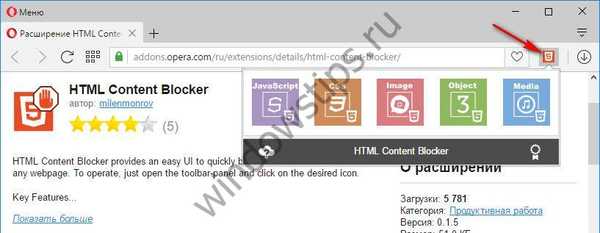 2
2***
Які з описаних вище способів економії інтернет-трафіку реалізовані в популярних браузерах і як задіяти ці способи?
2. Opera
Браузер Opera поставляється відразу з двома ефективними інструментами стиснення трафіку на борту. У його настройках (розділ "Основні") можна активувати штатний блокувальник реклами.
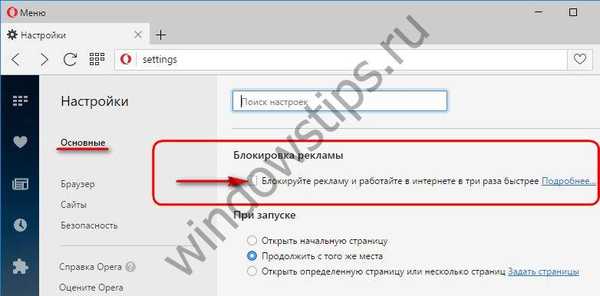 3
3І використовувати функцію Opera Turbo - запатентовану компанією Opera Software технологію стиснення трафіку.
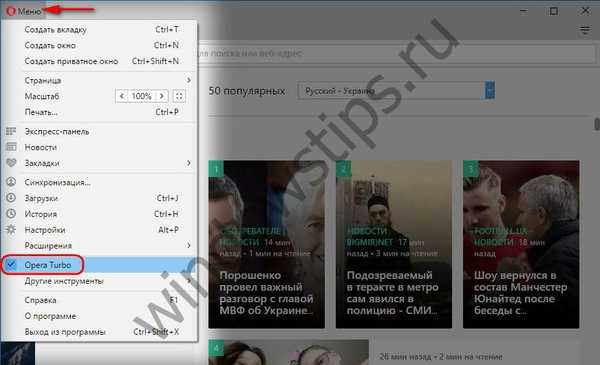 4
4В рамках роботи Opera Turbo флеш-контент блокується автоматично і запускається вручну користувачем. Заблокувати повністю Adobe Flash або налаштувати його роботу поза режимом стиснення трафіку можна в розділі налаштувань Опери "Сайти". Тут же налаштовується і блокування зображень.
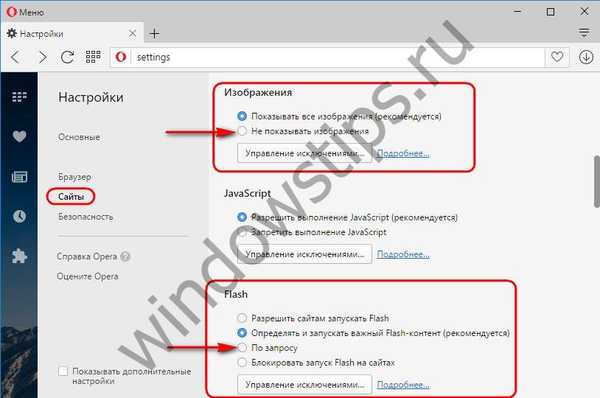 5
53. яндекс.браузер
З дозволу Opera Software технологією Opera Turbo оснащений збирач кращого у інших браузерів - яндекс.браузер. Режим стиснення трафіку в яндекс.браузер називається режимом "Турбо". Цей режим сам активується в умовах повільного інтернет-з'єднання. Самостійно включити його можна в меню браузера, а налаштувати - в розділі "Турбо" налаштувань браузера.
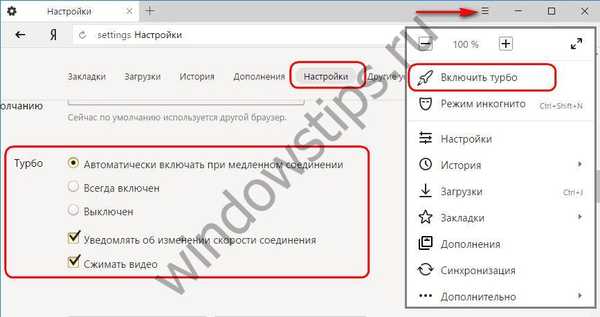 6
6Яндекс.браузер облаштований власним блокувальником реклами, але не всієї, а лише агресивною.
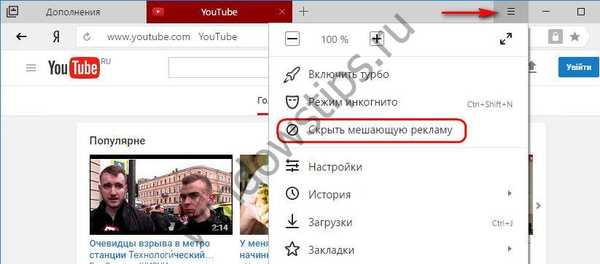 7
7На його борту виявимо блокувальник флеш-даних в розділі доповнень
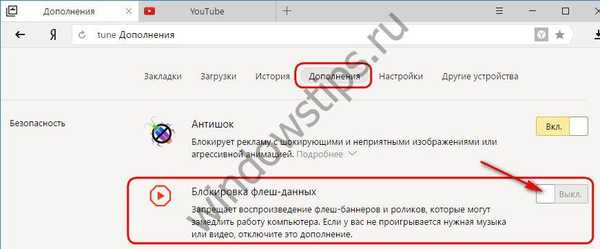 8
8і блокувальник зображень в числі можливостей панелі Protect.
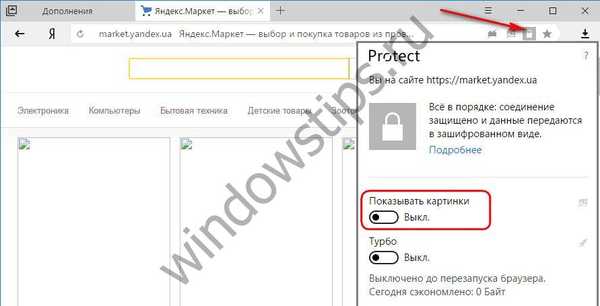 9
94. Google Chrome
Режим стиснення трафіку за технологією від Google в браузері Chrome і його клонах з'являється після установки розширення "Економія трафіку". Для його включення необхідно активувати галочку "Економія трафіку".
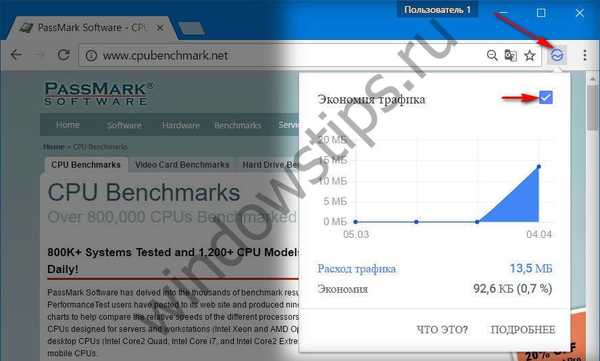 10
10Без установки спеціальних розширень заблокувати Adobe Flash і зображення можна в налаштуваннях Chrome, клікнувши опцію "Показати додаткові налаштування" і натиснувши в розділі "Особисті дані" кнопку "Налаштування контенту".


5. Vivaldi
Браузер Vivaldi побудований на базі Chromium і підтримує установку розширень для Chrome. Реалізувати режим стиснення трафіку в цьому браузері можна за допомогою того ж розширення "Економія трафіку". Vivaldi примітний вбудованими функціями і ефектами для веб-сторінок, в числі яких:
- блокувальник зображень;
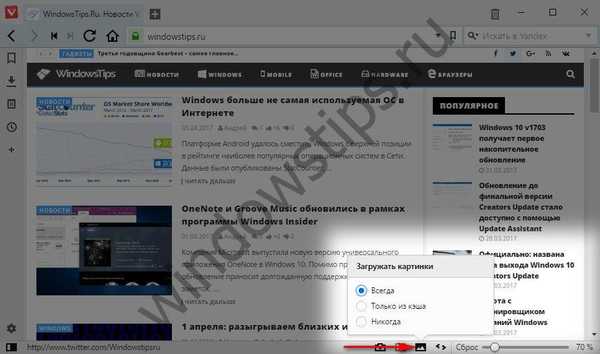 13
13- блокувальник банерів і режим читання.
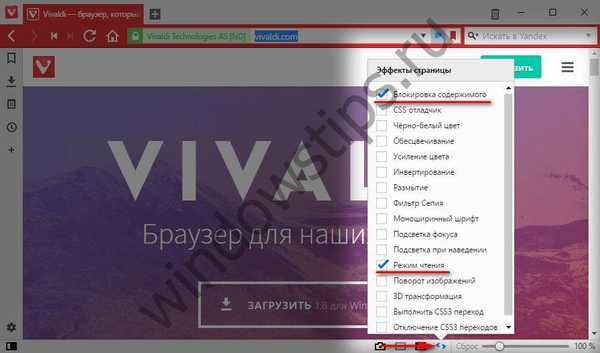 14
14Режим читання на борту Vivaldi можна використовувати як інструмент економії трафіку, оскільки при його активації для кожного окремого сайту статейні матеріали такого сайту будуть відкриватися постійно в режимі читання - очищеному від веб-елементів книжковому форматі. Установити блокування Adobe Flash можна в налаштуваннях Vivaldi, в розділі "Веб-сторінки".
6. Mozilla Firefox
У Mozilla Firefox немає ні своєї технології стиснення даних, ні реалізованої за рахунок розширень. Але це на момент написання статті. В історії браузера були експериментальні розширення типу "прискорювач Інтернету" і, можливо, такі з'являться в майбутньому. На даний момент економити трафік, працюючи з Firefox, можна за допомогою розширень - блокувальників реклами та іншого контенту (Content Blocker), зокрема, згаданого HTML Content Blocker.
Відмінного Вам дня!